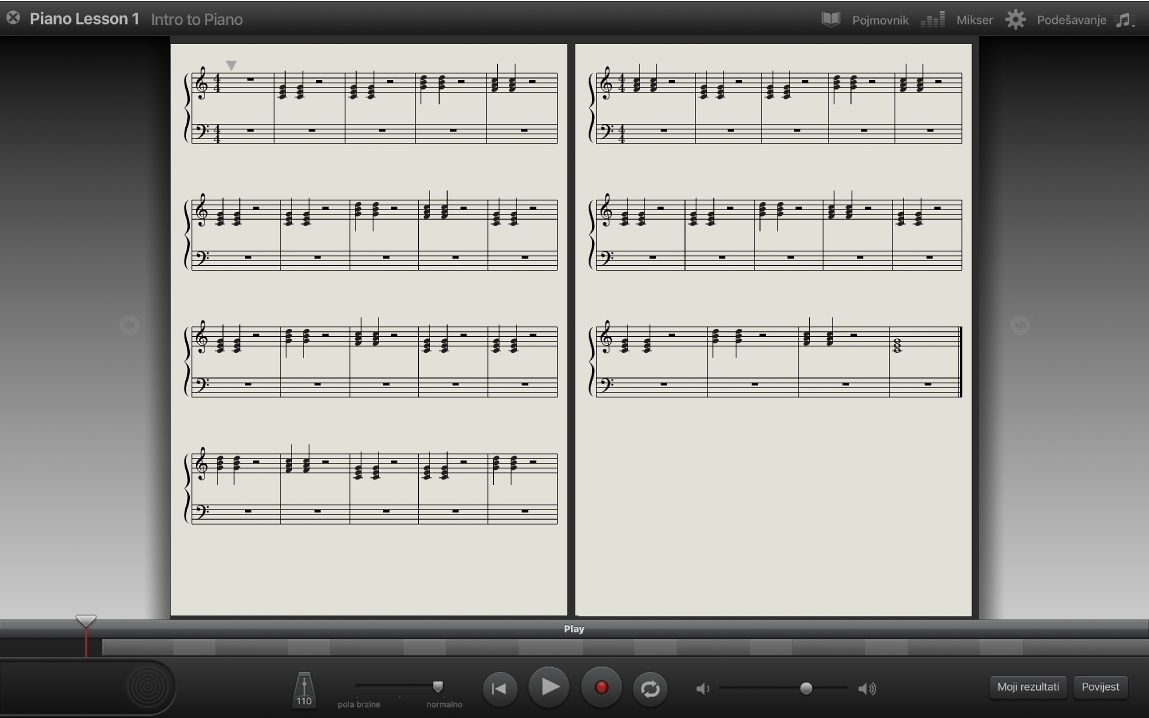Upute za uporabu aplikacije GarageBand
- Dobro došli
-
- Što je GarageBand?
- Poništavanje i ponavljanje uređivanja u aplikaciji GarageBand
- Dohvat više zvukova i petlji
- Dobivanje pomoći
-
- Uvod u Urednik
-
- Uvod u Urednik nota klavijature
- Dodavanje nota u Urednik nota klavijature
- Uređivanje nota u Uredniku nota klavijature
- Kvantiziranje tajminga nota u Uredniku nota klavijature
- Transpozicija područja u Uredniku nota klavijature
- Preimenovanje MIDI područja u Uredniku nota klavijature
- Upotreba automacije u Uredniku nota klavijature
-
- Pregled postavki Smart Controls
- Vrste postavki Smart Controls
- Upotrijebite podlogu Transform
- Upotreba Arpeggiatora
- Dodavanje i uređivanje efekata plugina
- Upotreba efekata na glavnom zapisu
- Upotreba plugina za Audio Units
- Upotreba efekta ekvilizatora
- Uspoređivanje uređene postavke za Smart Controls sa spremljenim postavkama
-
- Sviranje lekcije
- Odabir izvora ulaznog signala za gitaru
- Podešavanje prozora za učenje
- Pogledajte koliko ste dobro odsvirali lekciju
- Mjerenje napretka tijekom vremena
- Usporavanje lekcije
- Mijenjanje miksa lekcije
- Prikaz cijele stranice notnog zapisa glazbe
- Prikaz tema iz pojmovnika
- Vježbanje akorda gitare
- Ugađanje gitare tijekom lekcije
- Otvaranje lekcije u prozoru aplikacije GarageBand
- Pristup dodatnim lekcijama Nauči svirati
- Ako se lekcija ne preuzme do kraja
- Prečaci za Touch Bar
- Rječnik
- Copyright

Prikaz notnog zapisa za lekciju u aplikaciji GarageBand na Macu
Možete prikazati notni zapis za lekciju u prikazu dvije stranice preko cijelog zaslona, kao glazbenu knjigu ili "vodeći list". U lekciji gitare, prikaz preko cijele stranice prikazuje standardni notni zapis i tablaturu. U lekciji klavira, prikazuje ključeve za visoke tonove i bas.
Tijekom reprodukcije lekcije stranice se automatski mijenjaju. Kad kliznik reprodukcije dospije do kraja lijeve stranice, desna se stranica pomiče na lijevu stranu, a na desnoj strani prikazuje se nova stranica.
Uključivanje notnog zapisa preko cijele stranice
U aplikaciji GarageBand na Macu, kliknite na tipku Prikaz notnog zapisa u gornjem desnom kutu prozora lekcije, zatim odaberite Puna stranica sa skočnog izbornika.
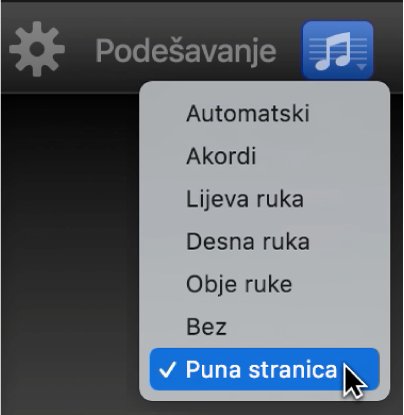
Odabirom notnog zapisa preko cijele stranice sakriva se video područje i animirani pragovi ili klavijatura. Kontrolna traka i tipke Podešavanje, Mikser i Ugađanje i dalje su dostupne. Notni zapis preko cijele stranice dostupan je u poglavljima Sviranje i Vježbanje u lekciji, ali ne i u poglavlju Učenje.
Promjena stranice dok je reprodukcija zaustavljena
U aplikaciji GarageBand na Macu, kliknite na strelicu ulijevo ili udesno na bilo kojoj strani prikaza preko cijele stranice.